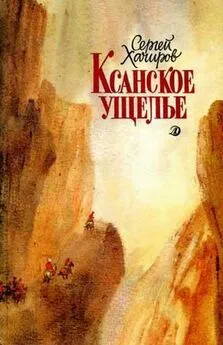Тимур Хачиров - Windows XP. Компьютерная шпаргалка
- Название:Windows XP. Компьютерная шпаргалка
- Автор:
- Жанр:
- Издательство:Array Литагент «Аудиокнига»
- Год:2009
- Город:Москва
- ISBN:978-5-17-061831-6, 978-5-4215-0069-8
- Рейтинг:
- Избранное:Добавить в избранное
-
Отзывы:
-
Ваша оценка:
Тимур Хачиров - Windows XP. Компьютерная шпаргалка краткое содержание
Windows XP. Компьютерная шпаргалка - читать онлайн бесплатно ознакомительный отрывок
Интервал:
Закладка:

Рис. 2.1.Внешний вид экрана Windows XP
Если используется несколько ярлыков для одного документа, то можно не беспокоиться, с помощью какой именно ссылки открыт этот документ: в любом случае будет подвергаться изменениям единственный файл, хранящийся на диске.
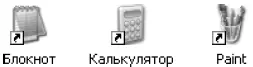
Рис. 2.2.Маленькая стрелка в левом углу – признак ярлыка
Как изменить тему рабочего стола
Для изменения параметров рабочего стола достаточно щелкнуть по нему правой кнопкой мыши и выбрать в появившемся контекстном меню команду Свойства. В появившемся окне Свойства: Экран (рис. 2.3) вы можете изменить тему рабочего стола, задать узор или рисунок, который будет выводиться на рабочем столе, цветовую схему для элементов окон, экранную заставку и технические параметры монитора и видеоадаптера.
Под темой рабочего стола понимают определенный набор значков, цветов, звуков, шрифтов и других элементов интерфейса Windows, которые придают рабочему столу целостньгй и оригинальный вид. Темы рабочего стола позволяют вам настроить интерфейс Windows, а в некоторых случаях – оптимизировать работу всей операционной системы. Также вы имеете возможность менять темы всего рабочего стола или видоизменять существующие темы путем сочетания нескольких тем в одной. Можно использовать классическую тему Windows, которая знакома пользователям еще с версии Windows 95.
Для настройки темы рабочего стола необходимо:
1. Открыть окно Свойства: Экран.
2. На вкладке Темы при помощи раскрышающегося списка Тема выбрать необходимую тему.
3. Нажать на кнопку Применить для просмотра или ОК для применения выбранной темы и закрытия окна.
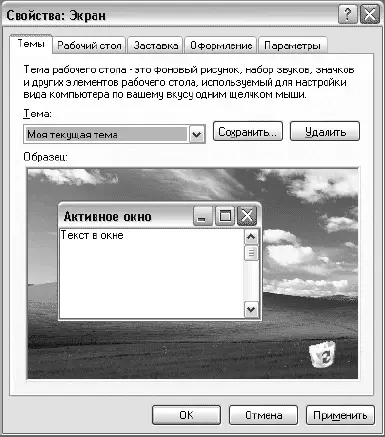
Рис. 2.3.Диалоговое окно Свойства Экран. Вкладка Темы
Как задать фоновый узор или рисунок
Для изменения фонового узора или рисунка следует выбрать вкладку Рабочий стол диалогового окна Свойства: Экран (рис. 2.4).
Для задания фона необходимо:
1. Открыть окно Свойства: Экран.
2. На вкладке Рабочий стол при помощи списка Фоновый рисунок выбрать необходимый рисунок.
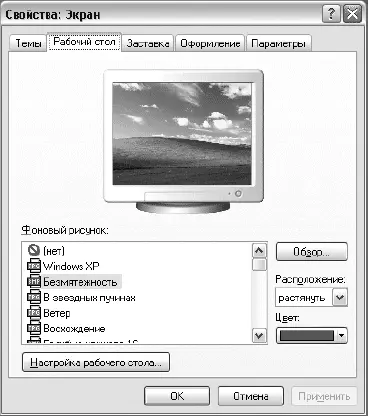
Рис. 2.4.Диалоговое окно Свойства: Экран. Вкладка Рабочий стол
3. Нажать на кнопку Применить для просмотра или ОК для применения выбранной темы и закрытия окна.
Для задания фона можно использовать узор или рисунок. Узор состоит из маленьких графических элементов – точек, ромбов, квадратов, повторяющихся по всему экрану. Рисунок представляет собой графический файл, хранящийся на диске и имеющий расширение BMP, GIF или JPEG.
В верхней части диалогового окна находится миниатюрный образец экрана, позволяющий оценить выбранный узор или рисунок.
Для фоновых рисунков допускается три варианта расположения – по центру, рядом или растянуть. Первый способ предпочтительнее для крупных рисунков, поскольку позволяет расположить рисунок по центру; второй – для небольших, он позволяет «размножить» рисунок и заполнить им весь экран. Третья возможность позволяет увеличить рисунок до размеров экрана. Файлы рисунков, находящиеся в списке окна настройки, хранятся в каталоге . Если требуется задать в качестве фонового рисунка файл из другого каталога, необходимо нажать кнопку Обзор и отыскать нужный каталог и файл в диалоговом окне. При желании можно задать в качестве фона свой собственный рисунок. Для этого нужно создать его с помощью любого графического редактора, записывающего файлы в формате BMP (например, с помощью стандартного редактора Paint) и занести на диск в определенный каталог. Если файл будет записан в каталог WINDOWS, он сразу появится среди рисунков в списке, в противном случае придется пользоваться кнопкой Обзор.
Специфика фоновых рисунков состоит в том, что они занимают память компьютера. Если в качестве фона используется очень сложный многоцветный рисунок, то он может занять значительную долю ресурсов компьютера и существенно замедлить его работу.
Как выбрать экранную заставку
Экранная заставка представляет собой какой-либо движущийся узор, который отображается на экране после того, как Windows «обнаруживает», что пользователь не касался клавиатуры или мыши в течение определенного промежутка времени. Экранную заставку также часто называют хранителем экрана от англ. screen saver. Для выбора и установки параметров экранной заставки необходимо:
1. Открыть окно Свойства: Экран.
2. На вкладке Заставка (рис. 2.5) при помощи раскрывающегося списка Заставка выбрать необходимую заставку.
3. Установить в поле Интервал время (в минутах), через которое будет включаться заставка.
4. Нажать на кнопку Применить для просмотра или ОК для применения выбранной темы и закрытия окна.
В верхней части окна располагается копия экрана, где отображается образец заставки. Можно просмотреть ее и в полноэкранном изображении – посредством кнопки Просмотр.
Каждая заставка имеет ряд возможностей для настройки. Этой цели служит кнопка Параметры.
Несмотря на то что различные заставки имеют различные параметры настройки, все они могут быть защищены паролем. Это делается для того, чтобы случайный посетитель не смог воспользоваться компьютером владельца, когда на экране выведена заставка.

Рис. 2.5.Окно установки свойств экрана: вкладка Заставка
Если защита паролем не установлена, для снятия заставки достаточно нажать любую кнопку мыши (или клавишу на клавиатуре) либо просто передвинуть мышь. Если же пароль задан, то перед снятием заставки на экране появляется окно, требующее ввода пароля. Для его установки следует установить флажок Начинать с экрана приветствия.
Как настроить цветовую схему
В Windows XP используются цветовые схемы, которые определяют отображение
каждого элемента на экране. Вы можете задать цвета заголовков окон, фона, панелей, рамок и т. д. от очень ярких до мягких и приглушенных, от светлых, пастельных до темных и холодных.
Задавая оформление, можно воспользоваться одной из заранее разработанных цветовых схем или сформировать свою собственную. Для этого предназначена вкладка Оформление диалогового окна свойств экрана (рис. 2.6).
Читать дальшеИнтервал:
Закладка: